閲覧した Web ページをローカルに保存しておきたい場合がある。特に削除される可能性のある X(旧Twitter) や、有料会員でないと見られないページなどは早めに保存しておきたいところだ。
Web ページを保存する手段としてはスクリーンショットが有名だが、スクロールが必要なページでは一発で撮影できないため、面倒だ。
そういう場合には Web ページを PDF 化するのも一つの手だ。このページでは Chrome や MicrosoftEdge, Firefox などの Web ブラウザで Web ページを PDF として保存する方法を紹介しよう。
Web ページを PDF にする方法
保存したい Web ページを開いたらメニューの「印刷」を選択・もしくはショートカットキー ctrl-p を押して印刷の画面を開こう。ショートカットキーに関しては大体どのブラウザも共通で ctrl-p で印刷の画面が出る。
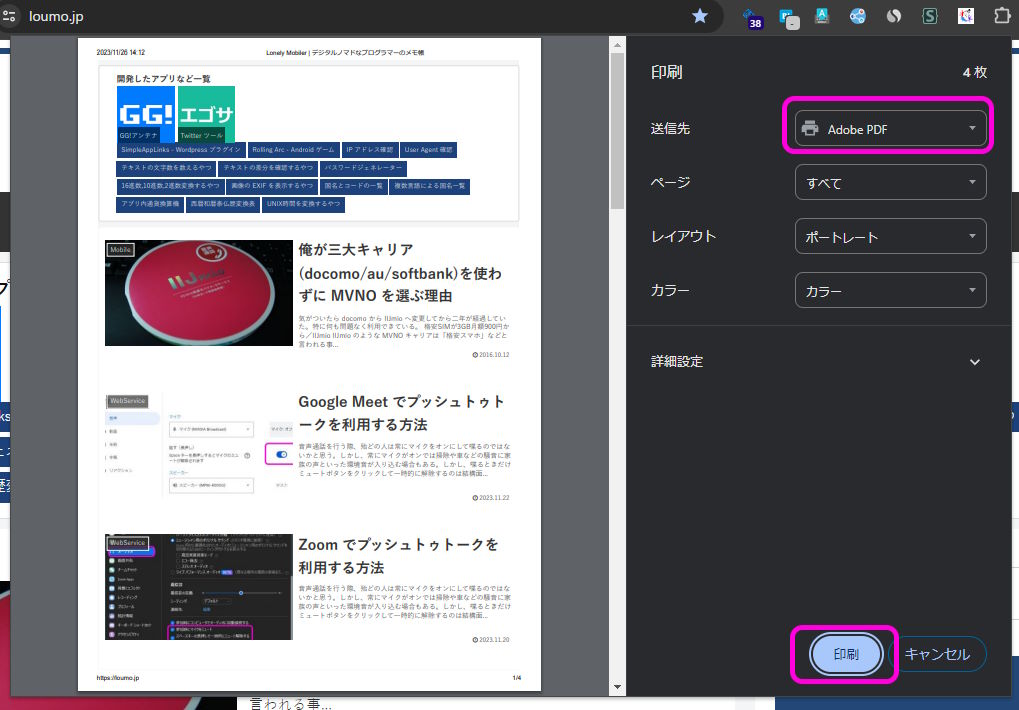
このような画面が表示される。「送信先」が「Adobe PDF」となっていれば現在開いているページを PDF として保存できる。他には「ページ」から PDF にしたいページを、「レイアウト」で用紙の向きを設定できる。
プレビューを見て問題なければ「印刷」ボタンを押して保存しよう。
保存した PDF を開いて正常に表示されるか確認しよう。
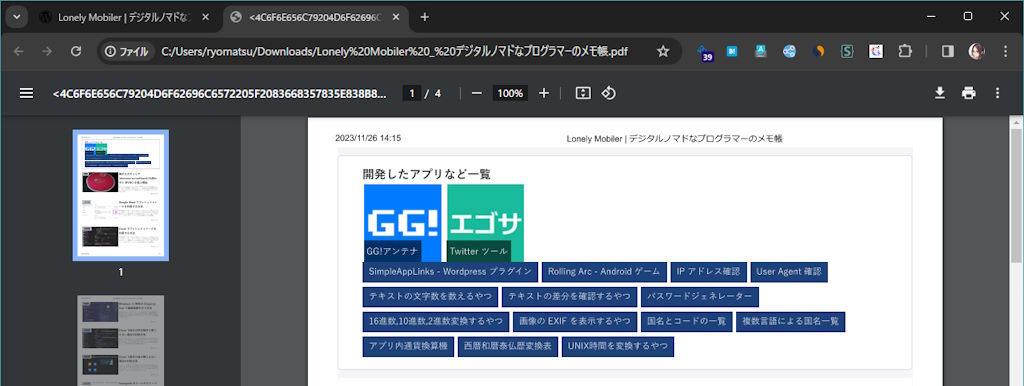
こんな感じで Web ページが保存できると思う。
すべて画像にするスクリーンショットと違い、文字の選択などもできるため、こちらのほうが Web ページの保存には適している。便利なので使い方をマスターしておこう。
Sponsored Link

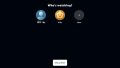
コメント